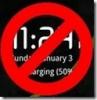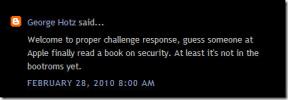Installeer Bravia Reality Engine van HTC HD2 [Guide] [Android]
Android is het snelst groeiende smartphone-besturingssysteem ter wereld. De belangrijkste reden achter deze Android-boom is misschien het universele aanpassingsvermogen en een structuur die aanpasbaar is aan de kern. Onlangs introduceerde Sony Ericsson, een van de belangrijkste fabrikanten van Android-telefoons, Bravia Reality Engine in geselecteerde apparaten. Deze engine is in feite een displaybeheerfunctionaliteit die is geïntegreerd met contrastverbetering, opnieuw kleuren en andere aanpassingen aan het display. Het belangrijkste motief achter Bravia Engine is om een levensechtere weergave van [realiteit] op het scherm van je mobiel te krijgen. Hoewel Bravia Engine wordt geleverd in een nieuwere Xperia-lijn, maar de ontwikkelingsgemeenschap is erin geslaagd om het ook naar oudere Xperia-apparaten over te zetten.
Tin240, Senior XDA-lid, wist onlangs deze Bravia Reality Display Engine naar de HTC HHD2 over te zetten. De poort werd uitgevoerd door te sleutelen aan enkele systeembestanden. Het is belangrijk om hier na te vermelden
 Als u Bravia Engine op uw telefoon installeert, kunt u het alleen in de stockgalerij en stockvideospeler laten werken.
Als u Bravia Engine op uw telefoon installeert, kunt u het alleen in de stockgalerij en stockvideospeler laten werken.
Disclaimer: Volg deze gids op eigen risico. AddictiveTips is niet aansprakelijk als uw apparaat tijdens het proces beschadigd of gemetseld raakt.
Hier is de stapsgewijze handleiding om Bravia Engine op de HTC HD2 te installeren:
- De eerste stap is om ervoor te zorgen dat uw apparaat is geroot en Android gebruikt.
- Download nu BraviaEngine.rar vanaf hier en pak de archiefinhoud uit op uw bureaublad.
- Als u klaar bent, sluit u uw telefoon aan op de computer, koppelt u de SD-kaart en kopieert u beide uitgepakte bestanden van rar-pakket naar SD-kaartroot.
- Koppel nu uw telefoon los van de computer en gebruik ES File Explorer of Root Explorer om de twee bestanden die u naar de SD-kaart hebt gekopieerd naar de map System / etc te verplaatsen.
- Open hierna Build. Prop bestand op uw telefoon met behulp van een teksteditor en voeg de volgende opdrachten toe:
- ro.service.swiqi.supported = true
- persist.service.swiqi.enable = 1
En daar ga je! Als je vastzit of hands-on begeleiding van de ontwikkelaar nodig hebt, ga dan naar de officiële XDA-thread hier geplaatst.
Zoeken
Recente Berichten
Hoe Android Lock Screen Clock te verwijderen
Hoewel de klok op het vergrendelingsscherm op Android-apparaten bes...
How To: Motorola Droid X Wi-Fi-connectiviteitsprobleem oplossen
Motorola Droid X werd een paar dagen geleden uitgebracht en heeft e...
IPhone HD ontgrendelen en jailbreaken?
Geruchten over het volgende iPhone-model zijn al een tijdje aan de ...